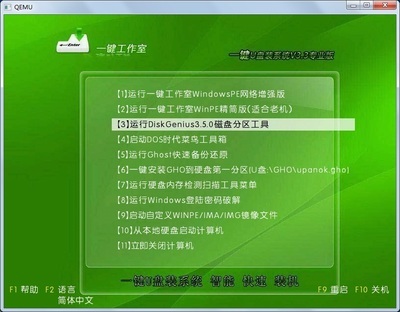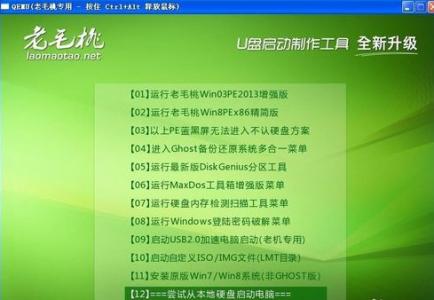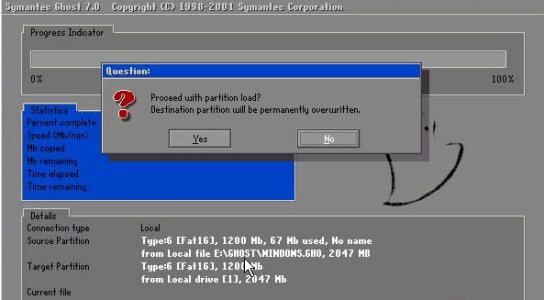重装win7系统之后,win7系统就检测不到u盘了,那么系统找不到u盘怎么办呢?接下来大家跟着小编一起来了解一下系统找不到u盘的解决方法吧。
系统找不到u盘解决方法一重装Win7系统后U盘无法识别的原因分析:
1、主板USB驱动没有装。
2、用户禁用了“USB Root Hub”。
重装Win7系统后U盘无法识别的应对措施
1、将主板USB驱动的驱动光盘插入光驱,此时电脑就会自动播放,之后点击一键安装即可。
2、用户禁用了“USB Root Hub”的解决方法:
1)在“计算机”图标上右键选择“设备管理器”选项。
2)在“设备管理器”界面中,找到“通用串行总线控制器”。
3)此时会看到“USB Root Hub”的状态,在“USB Root Hub”上选择“启用”即可。
系统找不到u盘解决方法二1、重新启动电脑,开机按F2或者F12或者delete键(这个随个人电脑的不同按键不同,不知道的可以查阅说明书或者全按,一般开机时会显示)进入到BIOS界面。出现大致如图的界面,表示第一步完成。
2、要修改一些参数,修改一定要慎重,修改前最后将原先的值做记录。修改操作如下:
在Security 目录下找到Secure Boot ,设置为:Disabled;
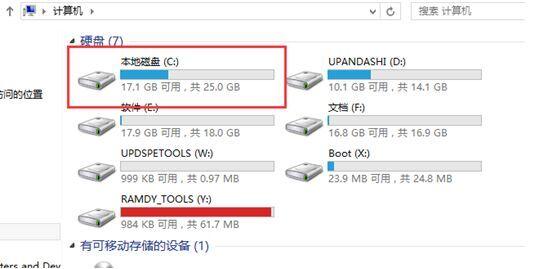
在Startup目录下找到 UEFI/Legacy Boot ,设置为:Both(原选项为:UEFI Only)
在新显示的 UEFI/Legacy Boot Priority 设置为:UEFI First
找到start选项,将u盘或者usb光驱选为第一个(按-+号选择,注意使用加号需要按住shift键)。
修改完成后按F10保存退出,重新启动。
再次启动就会发现进入到了优盘或者启动盘中。
操作完成后记得将配置改回原有配置。
 爱华网
爱华网